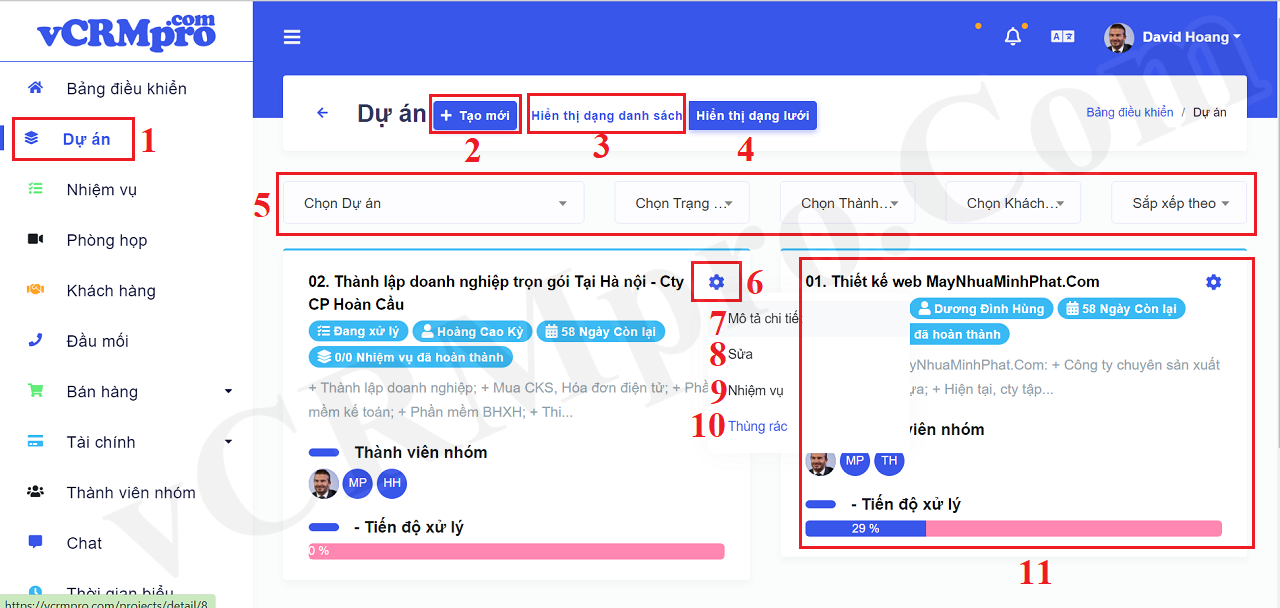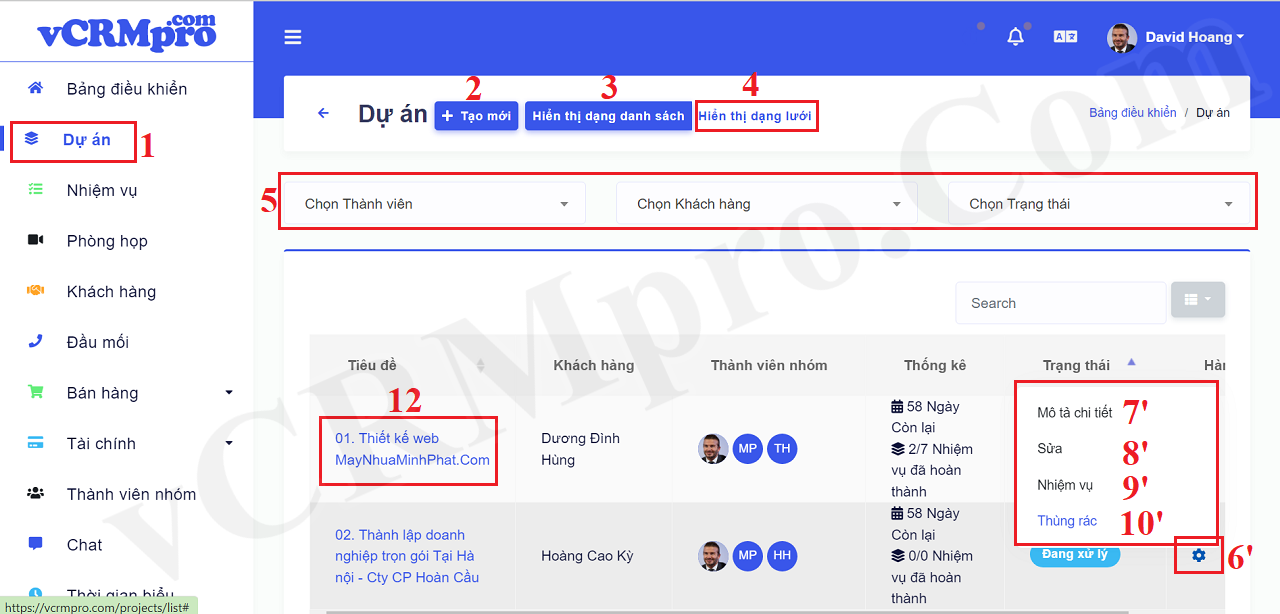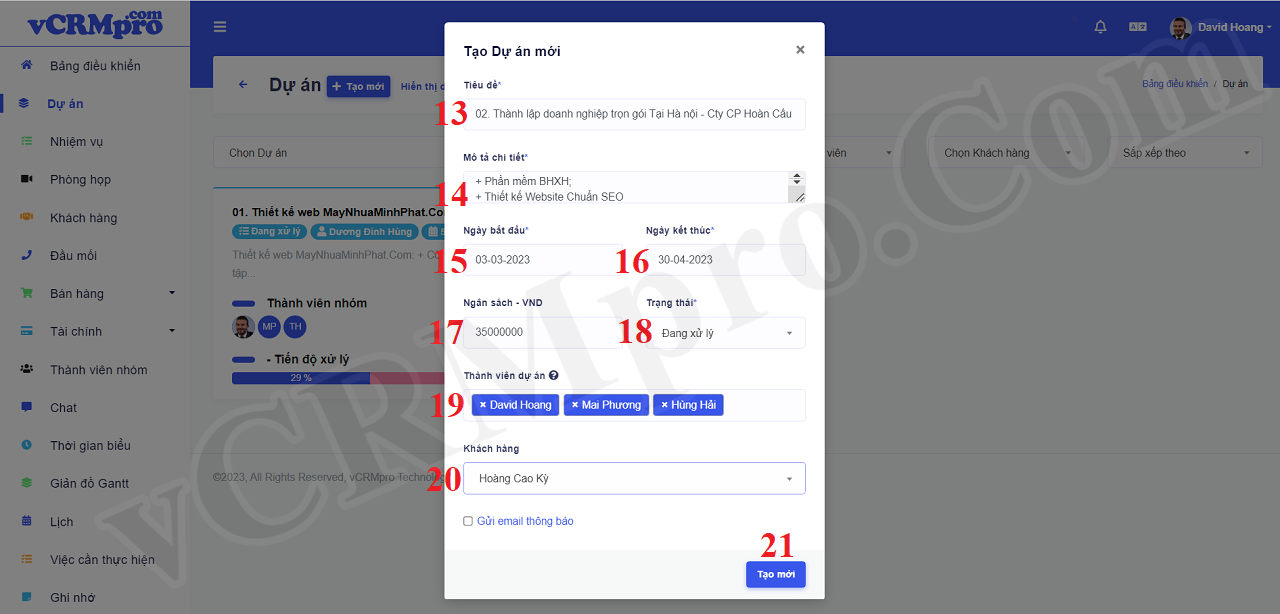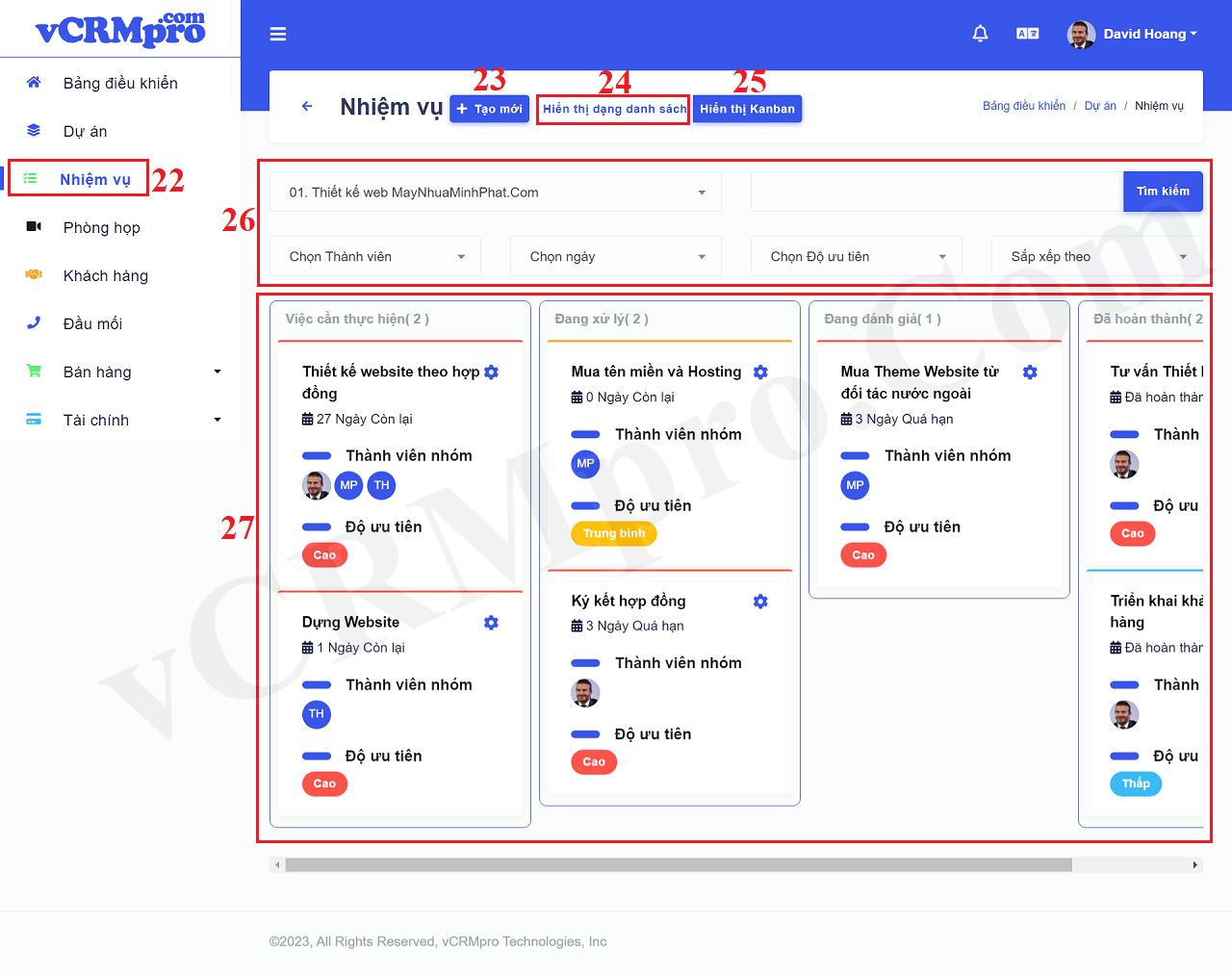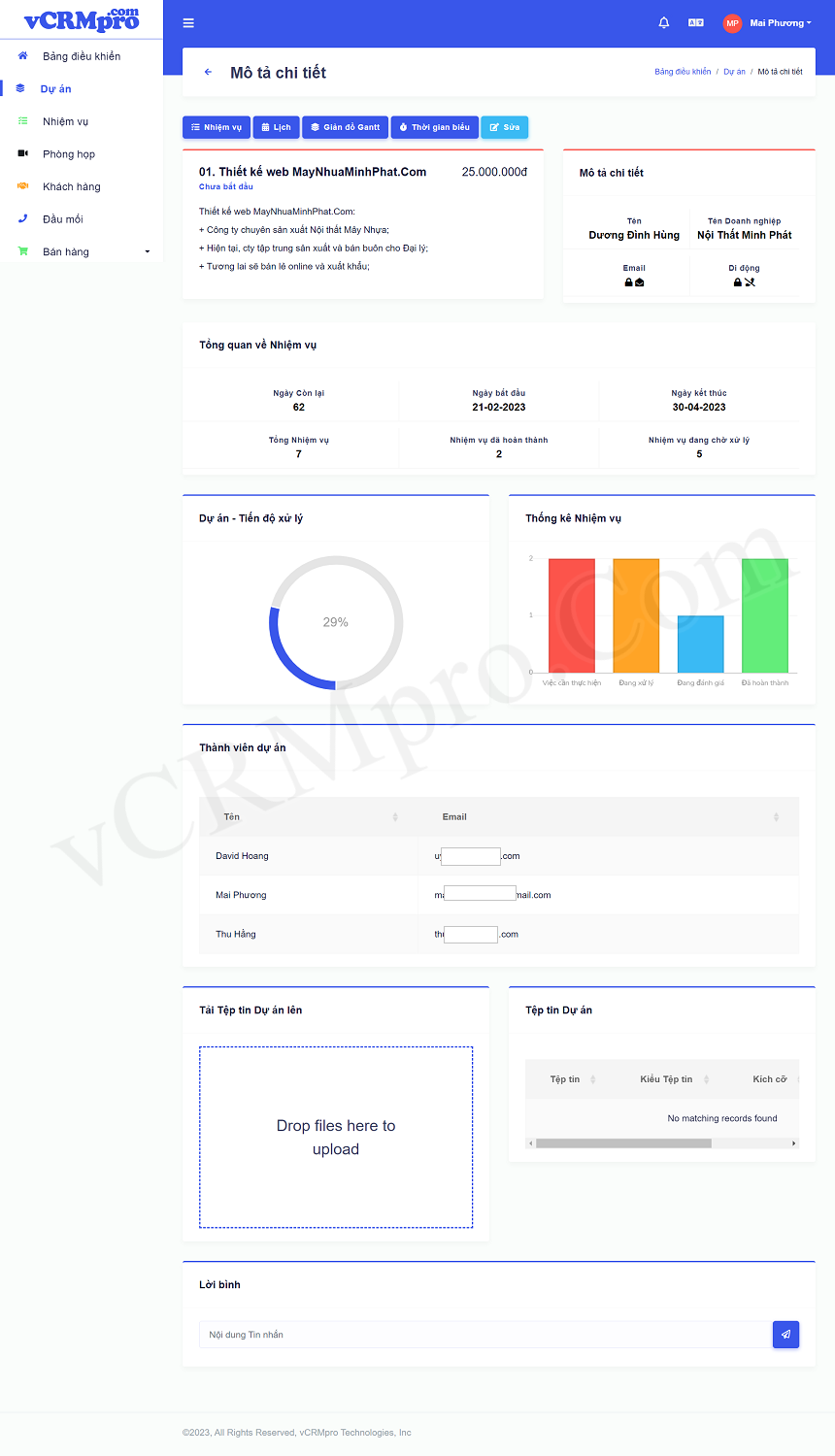Quản lý dự án
Gia nhập Group Zalo "CỘNG ĐỒNG QUẢN LÝ CÔNG VIỆC - ĐỘI NHÓM - DỰ ÁN" ngay!
NỘI DUNG BÀI VIẾT:
+ Hiển thị Danh sách Dự án theo kiểu hiển thị Dạng Lưới;
+ Hiển thị Danh sách Dự án theo kiểu hiển thị dạng Danh Sách;
+ Tạo mới một Dự án và gán Khách hàng, thành viên vào Dự án;
+ Xem mô tả chi tiết về Dự án;
+ Sửa/Xóa một Dự án đang tồn tại;
+ Hiển thị danh sách các Nhiệm vụ/Công việc liên quan đến Dự án;
+ Tìm kiếm dự án;
NỘI DUNG CHI TIẾT
1. Hiển thị Danh sách Dự án theo kiểu hiển thị Dạng Lưới
Bạn kích vào menu Dự án (1) => Kích vào nút Hiển thị dạng lưới (4) => Khi đó Danh sách các Dự án đã và đang triển khai sẽ hiển thị như Hình 1 bên dưới.
Hình 1: Hiển thị Danh sách Dự án Dạng Lưới
2. Hiển thị Danh sách Dự án theo kiểu hiển thị Dạng Danh Sách
Trong cửa sổ Hiển thị như Hình 1 bên trên, Bạn kích vào nút Hiển thị dạng danh sách (3) => Khi đó Danh sách Dự án sẽ hiển thị như Hình 2 bên dưới.
Hình 2: Hiển thị Danh sách Dự Án dạng Danh Sách
3. Tạo mới một Dự án và gán Khách hàng, thành viên vào Dự án
+ Bước 1: Kích vào nút TẠO MỚI (2) như ở Hình 1 hoặc Hình 2 bên trên => Một cửa sổ Tạo mới Dự án sẽ hiển thị như Hình 3 bên dưới:
Hình 3: Tạo mới một Dự Án
+ Bước 2: Trong cửa sổ Tạo mới Dự Án hiển thị như Hình 3 bên trên, Bạn điền thông tin về Dự Án vào => Cuối cùng, bạn nhấn nút TẠO MỚI (21) để hoàn thành.
* Chú ý:
+ Ô Ngân sách (17): Là số tiền kỳ vọng mà Dự Án đó mang lại;
+ Ô Thành viên dự án (19): Bạn chọn các thành viên tham gia vào xử lý Dự Án này. Chỉ những thành viên được chỉ định mới nhìn thấy Dự Án này;
+ Ô Khách hàng (20): Bạn chỉ định Khách hàng mà Dự Án này hướng tới. Chỉ Khách hàng nào được chỉ định tham gia Dự Án thì mới nhìn thấy Dự Án này.
4. Xem mô tả chi tiết về Dự án
Để xem mô tả Chi tiết một Dự Án nào đó thì có 2 cách:
- Cách 1: Bạn kích vào chiếc Bánh xe như Ô mầu đỏ số 6 => Kích lựa chọn Mô tả chi tiết (7) như ở Hình 1 bên trên.
- Cách 2: Bạn kích vào chiếc Bánh xe như Ô mầu đỏ số 6' => Kích lựa chọn Mô tả chi tiết (7') như ở Hình 2 bên trên.
5. Sửa/Xóa một Dự án đang tồn tại
5.1. Sửa một Dự án đang tồn tại
+ Cách 1: Bạn kích vào chiếc Bánh xe như Ô mầu đỏ số 6 => Kích lựa chọn Sửa (8) như ở Hình 1 bên trên => Tiến hành sửa dữ liệu cho Dự Án đó.
+ Cách 2: Bạn kích vào chiếc Bánh xe như Ô mầu đỏ số 6' => Kích lựa chọn Sửa (8') như ở Hình 2 bên trên => Tiến hành sửa dữ liệu cho Dự Án đó.
5.2. Xóa một Dự án đang tồn tại
+ Cách 1: Bạn kích vào chiếc Bánh xe như Ô mầu đỏ số 6 => Kích lựa chọn Thùng rác (10) như ở Hình 1 bên trên => Tiến hành Xóa Dự Án đó.
+ Cách 2: Bạn kích vào chiếc Bánh xe như Ô mầu đỏ số 6' => Kích lựa chọn Thùng rác (10') như ở Hình 2 bên trên => Tiến hành Xóa Dự Án đó.
6. Hiển thị danh sách các Nhiệm vụ/Công việc liên quan đến Dự án
+ Cách 1: Bạn kích vào chiếc Bánh xe như Ô mầu đỏ số 6 ứng với Dự Án cần xem các Nhiệm vụ đã tạo cho nó => Kích lựa chọn Nhiệm vụ (9) như ở Hình 1 bên trên => Khi đó một cửa sổ Hiển thị Danh sách các Nhiệm vụ đã tạo và phân công cho thành viên nhóm sẽ hiển thị như Hình 4 bên dưới.
+ Cách 2: Bạn kích vào chiếc Bánh xe như Ô mầu đỏ số 6' ứng với Dự Án cần xem các Nhiệm vụ đã tạo cho nó => Kích lựa chọn Nhiệm vụ (9') như ở Hình 2 bên trên => Khi đó một cửa sổ Hiển thị Danh sách các Nhiệm vụ đã tạo và phân công cho thành viên nhóm sẽ hiển thị như Hình 4 bên dưới.
+ Cách 3: Bạn kích vào menu NHIỆM VỤ (22) => kích vào nút HIỂN THỊ DẠNG DANH SÁCH (24) hoặc nút HIỂN THỊ KANBAN(25) => Chọn Dự Án cần hiển thị các nhiệm vụ từ khung đỏ 26 ở Hình 4 bến dưới => Kích nút TÌM KIẾM (ở Khung đỏ 26 của Hình 4 bên dưới) => Khi đó Danh sách các Nhiệm vụ của Dự Án sẽ hiển thị ra như Hình 4 bên dưới.
Hình 4: Hiển thị danh sách các Nhiệm vụ của Dự Án
7. Tìm kiếm dự án
Tại HÌNH 1 hoặc HÌNH 2 bên trên, Bạn chọn Dự Án và các điều kiện liên quan ở Khung mầu đỏ số 5 => Khi đó Dự Án thỏa mãn điều kiện tìm kiếm và đặt lọc sẽ hiển thị ra bên dưới.
8. CHÚ Ý:
+ Khung mầu đỏ số 11 ở HÌNH 1 bên trên hiển thị thông tin sơ bộ về dự án.
+ Kích vào TÊN CỦA DỰ ÁN như khung mầu đỏ số 12 trong Hình 2 bên trên cũng sẽ giúp Hiển thị Thông tin Chi tiết về Dự Án đó.
Hình 5: Thông tin Chi tiết về Dự Án
+ Tại giao diện hiển thị thông tin chi tiết về Dự Án như ở Hình 5 bên trên:
- Bạn kích nút NHIỆM VỤ => Nó sẽ hiển thị Danh sách các Nhiệm vụ liên quan đến Dự Án như Hình 4 bên trên.
- Bạn kích nút LỊCH => Nó sẽ hiển thị Lịch làm việc/thực hiện Nhiệm vụ của Dự Án một cách trực quan, giúp bạn tiện theo dõi tiến độ thực hiện Dự Án và Quản lý Dự Án tốt hơn.
- Kích vào nút GIẢN ĐỒ GANTT: Nó sẽ hiển thị lộ trình thực hiện dự án dưới dạng giản đồ trực quan.
- Kích nút THỜI GIAN BIỂU: Nó sẽ hiển thị danh sách các Nhiệm vụ cần thực hiện và đã được lập kế hoạch theo thời gian.
- Kích nút SỬA: để tiến hành sửa Thông tin về dự án (tương tự mục 5 bên trên;
- Trong giao diện này, Bạn có thể tải các tệp tài liệu liên quan đến dự án lên nhằm giúp Thành viên Nhóm có thông tin cụ thể và chính xác hơn về Dự án. Qua đó gúp Thành viên Nhóm thực hiện Nhiệm vụ đạt kết quả tốt hơn. Ngoài a, Bạn và Thành viên Nhóm có thể để lại LỜI BÌNH về dự án này vào phần cuối của màn hình mô tả này.
Bài viết này hữu ích với Bạn chứ?